
Kiedy łączysz się z routerem, użyje on serwera DHCP do przypisania pliku adres IP do każdego podłączonego urządzenia. Serwer DHCP Znajduje się w routerach i odpowiada za automatyczne generowanie adresu IP. Ten serwer generuje dane w celu nawiązania połączenia z siecią i połączenia z Internetem.
Co to jest adres IP?
Adres IP to zbiór liczb odpowiedzialnych za logiczną identyfikację Interfejs sieciowy. Prawdopodobnie nie wiesz, jaki adres IP jest przypisany do Twojego komputera, ale nie martw się, w tym artykule wyjaśnimy, jak to zrobić dowiedz się, czy jest to adres IP i co zrobić, żeby to zmienić.
Jak sprawdzić, jaki jest adres IP mojego komputera z systemem Windows 10?
Może w pewnym momencie będziesz musiał wiedzieć, jaki adres IP ci przypisali, czy musisz otworzyć porty, czy Modyfikować niektóre usługi.
Najłatwiejszym sposobem wyświetlenia adresu IP jest otwarcie pliku MS-DOS.
Co to jest okno MS-DOS?
MS-DOS to akronim MicroSoft Disk Operating System w hiszpańskim systemie operacyjnym Microsoft. To jest główny system komputerów.
Jak otworzyć okno MS-DOS?
Dla otwarty w oknie MS-DOS, będziesz musiał wykonać następujące kroki:
- Musisz otworzyć aplikację „Cortana”.
- Będąc w aplikacji będziesz musiał pisać „Cdm”.
- Wtedy będziesz musiał tam pisać „Ipconfig”.
Po wykonaniu wszystkich poprzednich kroków a lista z adresami IP każdej karty sieciowej podłączonej do komputera.
Prawdopodobnie ten adres Przełącz na kiedyś, odkąd otrzymaliśmy go od DHCP serwer a jeśli otworzyłeś porty, będą one zamknięte. Aby temu zapobiec, będziesz musiał ręcznie skonfigurować adres IP komputera.
Jak zmienić adres IP w systemie Windows 10?
Jeśli chcesz Ustawiać IP na twoim komputerze, musisz wykonać następujące kroki:
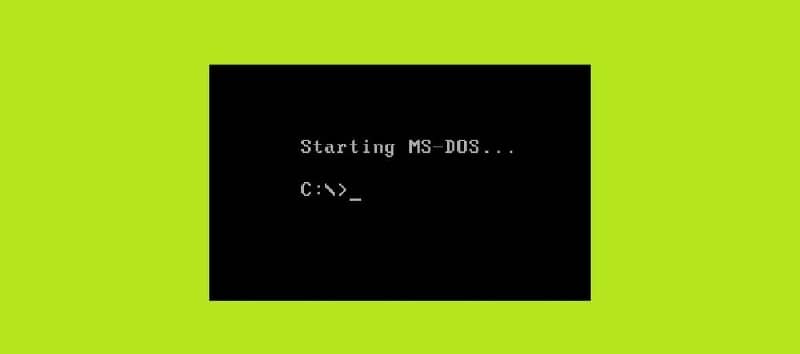
- Pierwszym krokiem będzie otwarcie pliku „Wyśrodkuj sieć i udostępnianie”. Można to znaleźć w Cortanie lub klikając ikonę sieci.
- Tam musisz zlokalizować swój plik połączenie internetowe. Prawdopodobnie będziesz mieć tylko jeden przez kabel Ethernet lub Wi-Fi.
- Będziesz musiał go wybrać, aby pojawiło się okno właściwości połączenia. Tutaj musisz szukać i zlokalizować „Protokół internetowy w wersji 4 (TCP / IPv4)”.
- Gdy pojawi się „Protokół internetowy w wersji 4 (TCP / IPv4)”, kliknij przycisk „Nieruchomości” a pojawi się ekran, na którym możesz skonfigurować adres IP.
- System zostanie pierwotnie skonfigurowany do automatycznego odbierania adresu IP przez serwer DHCP i będzie to musiało zmień go ręcznie.
- Aby zmienić to ręcznie, musisz zaznaczyć opcję „Użyj następującego adresu IP” i wypełnij miejsca żądanymi danymi.
- Po uzupełnieniu wszystkich danych zapisz zmiany i kliknij «Aplikuj w zespole» . Połączenie zostanie zrestartowane, a po ponownym połączeniu nowa konfiguracja będzie aktywna.
Ten adres z twoim komputerem połączy się i będziesz mógł otwierać usługi i porty bez obawy, że te ciągle się zmieniają.
Ważne jest, aby wziąć to pod uwagę nie można użyć tego samego adresu IP na różnych urządzeniach, ponieważ pojawią się problemy z łącznością.
W menu „Wyśrodkuj sieć i udostępnianie” Będziesz także mógł zobaczyć dane IP, wystarczy kliknąć przycisk „Szczegóły”, a wszystkie informacje zostaną wyświetlone.
Porty routera
Wspomnieliśmy o działaniu otwarte porty a potem wyjaśnimy, jakie to porty. Rozumie się, że router to urządzenie, które wysyła dane między różnymi sieciami w celu uzyskania połączenie z Internetem.
Gdy wysłać dane Od sieci lokalnej do sieci zewnętrznej router używa portów. Porty są odpowiedzialne za organizację wszystkich przesyłanych informacji.
Po co otwierać porty routera?
W niektórych przypadkach może tak być problemy z konfiguracją portów routera, może to powodować problemy z wolnym połączeniem, ponieważ komputer nie będzie dokładnie wiedział, którego portu użyć do wysłania informacji.
Dla uporządkować Tego typu niedogodności są konieczne, aby otworzyć porty routera i przystąpić do ich poprawnej konfiguracji.

